פרסומת
תוהה כיצד להגדיר את Apple TV שלך? לא בטוחים כיצד להזרים את נטפליקס ולהוריד אפליקציות? מתקשה בהגדרת שרתי DNS מותאמים אישית? תירגע, אנחנו כאן כדי לעזור.
כך תוכל להגדיר את Apple TV שלך, מה אתה יכול לעשות עם זה וכיצד לפתור בעיות נפוצות של Apple TV. מדריך זה נועד לספק דרך מהירה של התהליך, כך שתוכלו לחזור לצפייה בסרטים והתכניות המועדפים עליכם.
1. הגדרת Apple TV שלך
לאחר ביטול הקופסה של קופסת הטריקים השחורה והמבריקה של אפל, ההתקנה יחסית יחסית. בתיבה תמצאו יחידת Apple TV, כבל חשמל, השלט וכבל ברק ל- USB-C. תצטרך לעשות זאת לספק כבל HDMI משלך מדוע אסור לעולם לבזבז יותר מ -10 $ על כבל HDMIכדי להפיק את המיטב מציוד ה- HD שלך, בין אם מדובר בטלוויזיה עם מסך רחב נחמד, נגן Blu-ray, PS3 או תיבת סטרימינג HD הזרמת HD, אתה זקוק לפחות לכבל HDMI אחד. או יותר... קרא עוד .
התחבר והתחל
הדבר הראשון שתצטרך לעשות הוא לחבר קצה אחד של כבל ה- HDMI לטלוויזיית Apple שלך, והשני לטלוויזיה שלך. אם אתה משתמש במקלט דיגיטלי לצליל היקפי, תצטרך לחבר אותו למקלט שלך במקום זאת. רשמו את מספר יציאת ה- HDMI.

פתק: אם אין לך מספיק יציאות HDMI רזרביות, יהיה עליך לנתק מכשיר בו אינך משתמש לעתים קרובות מאוד (כמו נגן DVD ישן או קונסולת משחק) או לרכוש מפצל HDMI.
אם אתה משתמש באינטרנט קווי ולא ב- Wi-Fi, חבר כבל Ethernet ליציאה בגב הטלוויזיה של Apple. בשלב הבא חבר את כבל החשמל והפעל אותו. Apple TV יופעל אוטומטית. כעת תוכל להעביר את הטלוויזיה או המקלט שלך לכניסת ה- HDMI שרשמת עליה קודם, שם אתה אמור לראות את המסך הבא:
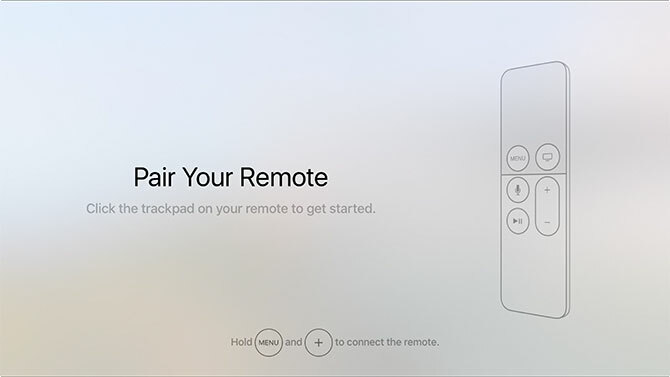
הגדרת Apple TV ראשונית
הכה ב תפריט ו הגבר קול (פלוס) כפתורים עד שה- Apple TV שלך מזהה את השלט שלך. אם הוא לא יתחבר, נסה להחזיק את הכפתורים האלה למשך חמש שניות כדי לאפס אותו. אם זה עדיין לא יעשה דבר, יתכן שתצטרך לעשות זאת להטעין את השלט.
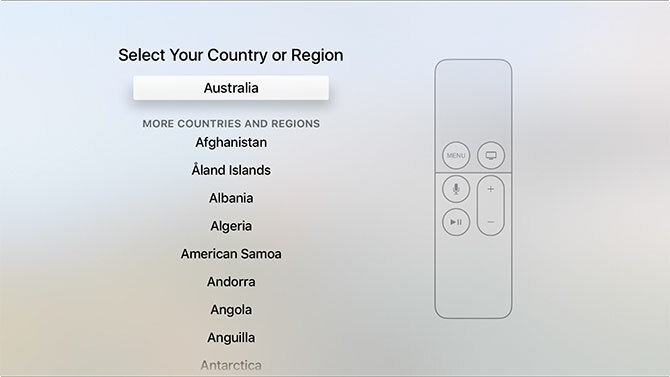
בשלב הבא תצטרך לבחור את השפה ואת האזור הנוכחי שלך. אתה יכול לבצע את הבחירה שלך על ידי לחיצה על לוח המגע, או לחץ על לחצן תפריט לחזור צעד אחורה אם תטעו. כשתתבקש, אפשר גישה לסירי אם ברצונך להשתמש בקול שלך כדי ליצור אינטראקציה בעתיד.
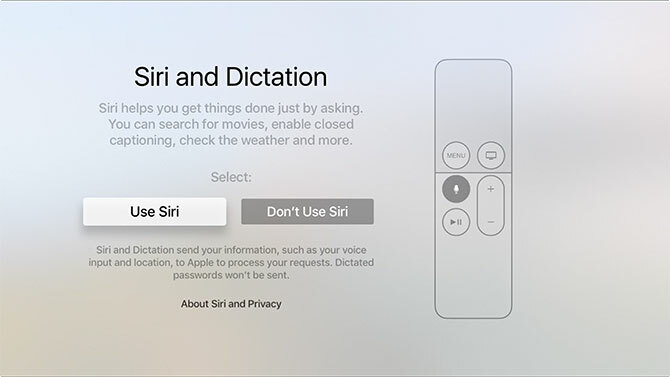
לבסוף, עליך לבחור שיטה להשלמת הגדרת Apple TV שלך: הגדר עם מכשיר או הגדר באופן ידני. בחירה הגדר עם מכשיר דורש מכשיר iOS כמו iPhone או iPad. אפשרות זו מעבירה הגדרות מ- iPhone ל- Apple TV שלך, כולל הגדרות רשת אלחוטית, כניסה ל- Apple ID ותעודות iCloud.
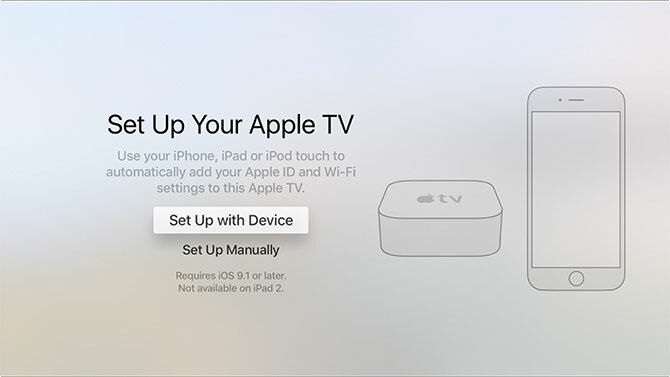
אם תלך על אפשרות זו, תזדקק למכשיר שלך בקרבת מקום; פשוט עקוב אחר ההוראות שעל המסך בזמן שאפל TV מעתיקה את המידע. אם אתה נתקל בבעיות בשיטה זו, לחץ על תפריט ובחר הגדר באופן ידני במקום זאת.
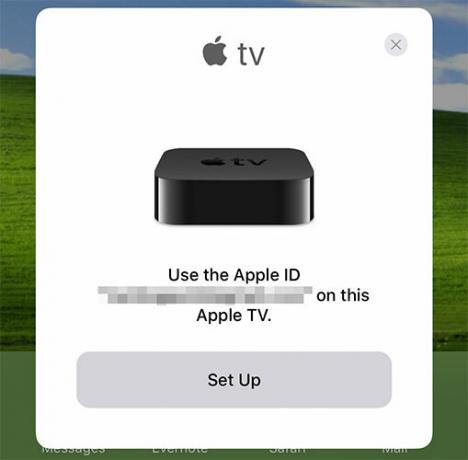
בחירה הגדר באופן ידני לוקח קצת יותר זמן ותצטרך להזין את אישורי הרשת האלחוטית שלך באופן ידני אם אתה משתמש בכניסה. לאחר שתתחבר בהצלחה לאינטרנט, תתבקש להזין מזהה של Apple. זהו אותו כניסה בה אתה משתמש באייפון או ב- Mac לרכישות iTunes, או בעת כניסה לחשבון iCloud.com. למרות שזה אפשרי, אל תדלג על שלב זה.
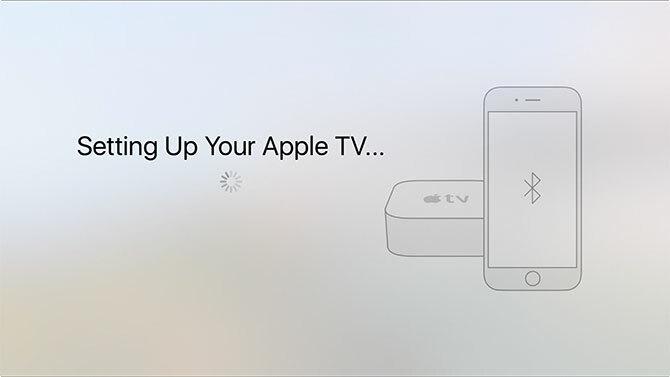
פתק: יתכן שתתבקש לקבל א קוד אימות אם כן אפשר אימות דו-גורמי במזהה Apple שלך נעל את השירותים כעת באמצעות אימות דו-גורמיאימות דו-גורמי הוא הדרך החכמה להגן על חשבונותיך המקוונים. בואו נסתכל על כמה מהשירותים שתוכלו לנעול בביטחון טוב יותר. קרא עוד . אם עדיין לא עשית זאת, אנו ממליצים בחום לעשות זאת להגדיל באופן משמעותי את אבטחת החשבון אימות דו-גורמי נפרץ: מדוע אינך צריך להיכנס לפאניקה קרא עוד .
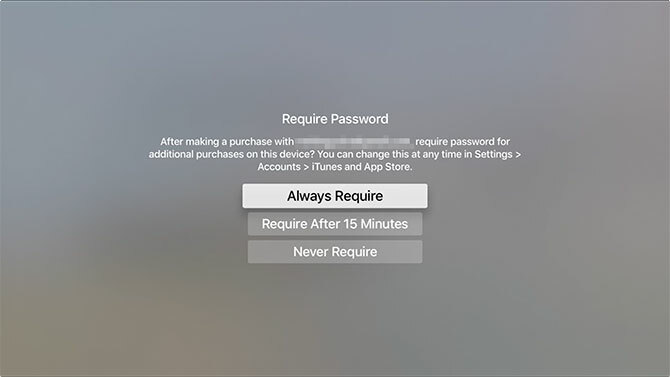
השלב האחרון הוא בחירה אם לדרוש סיסמה לרכישות המתבצעות עם מזהה Apple שלך. זה חל גם על אפליקציות בחינם. אלא אם כן אתה מגדיר את Apple TV בבית משותף, במקום עבודה או במיקום דומה אחר, בחר לעולם אל תדרוש לנוחות.
סיום נגיעות
ישנן מספר הגדרות סופיות להפעלת ולהגדרת תצורה, כולל:
- שירותי מיקום - בחר אם לאפשר שימוש במיקום שלך להתאמה אישית של תוכן, כמו מזג אוויר וטלוויזיה.
- שומרי מסך - הטלוויזיה של אפל מפורסמת בשומרי מסך שלה; בחר אם להתחבר לאינטרנט כדי להוריד יותר (ובאיזו תדירות).
- ניתוח - סטטיסטיקות שימוש אנונימיות שנאספו על ידי אפליקציות בזמן שאתה משתמש בהן; בחר אם להגיש אותם למפתחים כדי לעזור לאפל לעזור בשיפור גרסאות עתידיות.
- תנאים - אינסוף דפי משפטים, שתצטרך לקבל.
אם יש ספק, אפשר את כולם. יתכן שתרצה להגביל את התדירות שבה שומרי מסך מורידים אם מכסת הרוחב הפס החודשית שלך נמוכה.
2. באמצעות Apple TV & tvOS
כאשר Apple TV החדש שלך הוקם ומחובר לאינטרנט, הגיע הזמן ליהנות.
ללמוד לשלוט בטלוויזיה שלך ב- Apple
בואו ונביא ראשית את היסודות. ל להדליק Apple TV שלך בכל עת, פשוט לחץ על כפתור כלשהו בשלט. אם זה לא עובד, טען את השלט. ל לכבות Apple TV שלך, לחץ לחיצה ארוכה תפריטואז בחר שינה.
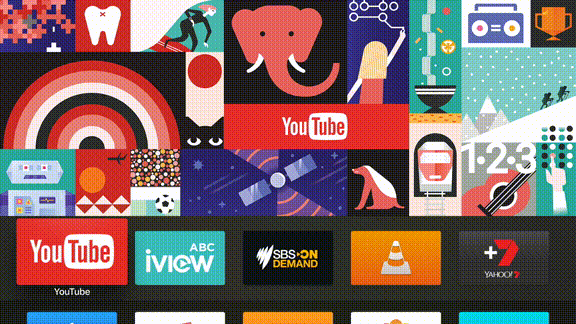
משטח המגע המרוחק מאפשר לך לנווט אופקית ואנכית, ותוכל ללחוץ על משטח המגע פנימה כדי לבחור. אתה יכול לחזור צעד אחד אחורה באמצעות תפריט או לחץ על הלחצן בית כפתור (זה נראה כמו טלוויזיה) כדי לחזור ללוח המחוונים הראשי בכל עת.

כפתור ההפעלה / השהיה משמש לשליטה בהפעלה, אך גם למעבר בין אותיות גדולות וקטנות במהלך הזנת טקסט. בזמן הווידאו מתנגן, באפשרותך לגרור שמאלה או ימינה על משטח המגע ואז לחץ לחפש אחורה וקדימה במרווחים של עשר שניות. אם אתה הפסקה השמעה, באפשרותך לגלול אופקית לבחירת נקודת השמעה ספציפית.
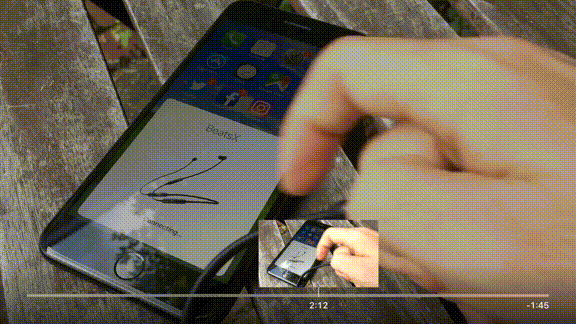
בעת ההקלדה, ניתן השתמש במכשיר ה- iOS שלך כמקלדת. זה הרבה יותר קל מאשר להשתמש בלוח המגע והקלדה אופקית. התכונה מחייבת להיות מחובר לאותו מזהה אפל הן במכשיר ה- iOS והן ב- Apple TV. אתה צריך לקבל א הודעה במכשיר ה- iOS שלך בכל פעם ש- Apple TV מבקש הזנת טקסט.
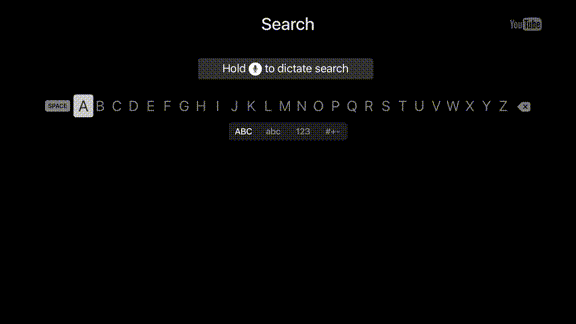
לבסוף, אתה יכול גם לבקש מסירי לעשות עבורך דברים באמצעות כפתור Siri (זה נראה כמו מיקרופון). סתם לחץ על הכפתור ודיבר השאילתה שלך. אנו נסקור זאת ביתר פירוט בהמשך המדריך.
עכשיו עדכן tvOS
זה משעמם, זה לוקח זמן, אבל זה חשוב. אפל מספקת עדכוני תוכנה שוטפים עבור Apple TV שלך, המשתמשת במערכת הפעלה שנקראת tvOS. אפל מוסיפה תכונות חדשות, מתקן באגים ישנים, ועושה שינויים באופן שבו Apple TV עובד עם עדכונים בחינם. לפני שתעשה משהו, נווט אל הגדרות> מערכת> עדכוני תוכנה ובחר עדכון תוכנה.
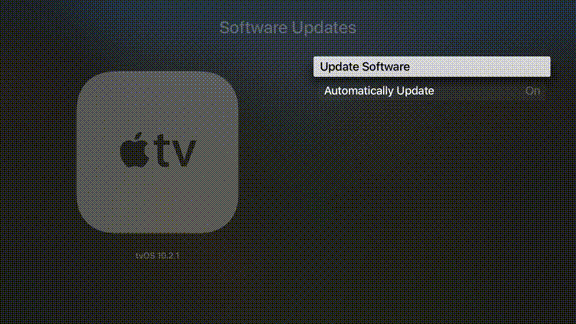
אפשר לעדכונים זמינים להוריד ולהפעיל, ואחריהם Apple TV שלך יופעל מחדש. היחידה תבדוק מעת לעת אם קיימים עדכונים, אך ניתן לבדוק ידנית בכל נקודה על ידי חזרה לתפריט זה.
הכל אפליקציה
אם אתה משתמש באייפון או אייפד כבר זמן מה, אתה בטח מכיר את גישת "הכל יישום" של אפל. tvOS בנוי על אותה תוכנה, ואותם עקרונות. המשמעות היא שאפשר לגשת לתוכן דרך אפליקציות, הלוקחות צורה של אייקונים בלוח המחוונים שלך.
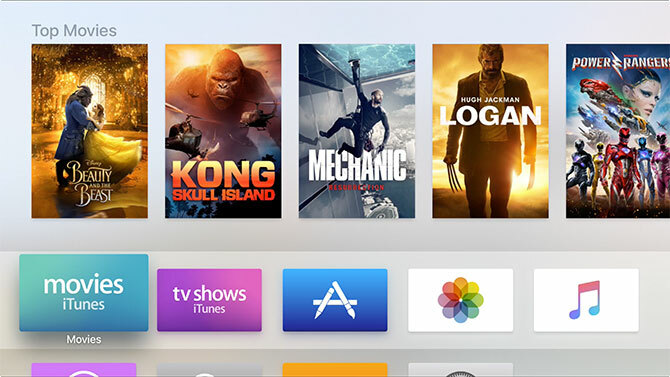
ניתן להוריד אפליקציות מה - חנות אפליקציות. אם דילגת על ההתחברות קודם לכן, תצטרך לספק מזהה Apple תקף לפני שתוכל להוריד כל דבר (אפילו אפליקציות בחינם). אם אתם מחפשים שירותים כמו Netflix, YouTube, TED וערוצי טלוויזיה קליטים עבור האזור המקומי שלכם, יהיה עליכם לחפש אותם בחנות האפליקציות.
הפעל את חנות אפליקציות על ידי הדגשתו ולחיצה על משטח המגע. שימו לב לממשק השולחן המאפשר מעבר בין מומלצים, תרשימים מובילים, וכן הלאה. אם תצוגת לשונית זו נעלמת, פשוט השתמש ב - תפריט כדי לשחזר אותו. דפדף באפליקציות המוצעות או גלול אל ה- לחפש לחץ על הכרטיסייה ומצא משהו להורדה, כמו YouTube.
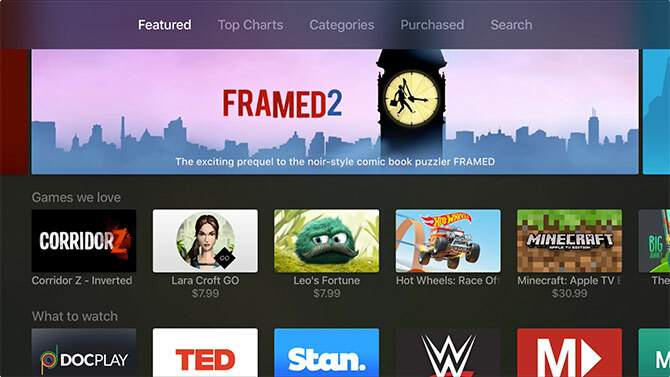
בפעם הראשונה שתוריד יישום, יהיה עליך להזין את סיסמת Apple ID שלך. לרכישות עתידיות, תוכלו לבחור לאחסן זאת. זה שימושי, אך שימו לב שכל מי שיש לו גישה לטלפון Apple שלכם יכול לבצע רכישות אם תאפשרו את התכונה.
ניהול האפליקציות שלך
כל האפליקציות שתורידו יופיעו על מסך הבית שלכם, ממש כמו שהיו באייפון או באייפד. חזור למסך הבית על ידי לחיצה על בית כפתור (זה נראה כמו טלוויזיה). סמן אפליקציה ואז הקש והחזק את לחצן משטח המגע עד שהאפליקציה מתחילה להתנועע.
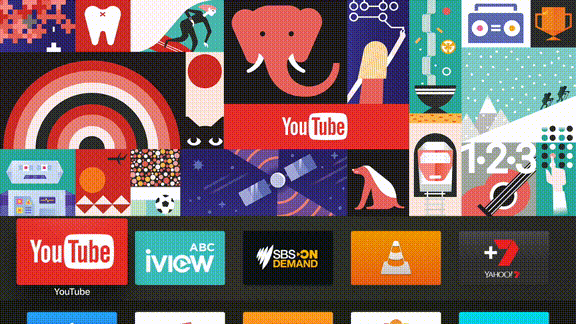
כעת תוכלו לגרור את האפליקציה סביב מסך הבית ולמקם אותה בכל מקום שתרצו. אתה יכול ליצור תיקיות על ידי החזקת סמל יישום אחד מעל אחר, או שאתה יכול מחק אפליקציה על ידי לחיצה על לחצן הפעלה / השהיה ובחירה מחק בזמן שזה מתנועע. כדי לעצור אפליקציה להתנדנד, היכה תפריט.
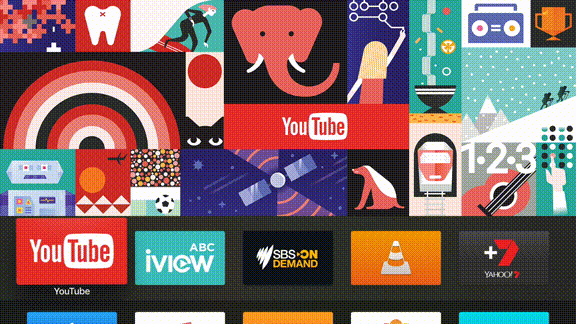
שימו לב לשורת האפליקציות העליונה במסך הבית שלכם, מכיוון שאלו שונות במקצת. לא רק שאפליקציות שיוצבו כאן יהיו נגישות יותר, אתה יכול קפוץ ישר לתוכן פשוט על ידי הדגשת האפליקציה. תוכן שורה תואמת יופיע מעל שורה עליונה זו. לרוב, משתמשים בהם באפליקציות טלוויזיה מתקדמות כדי להציג תוכן פופולרי או שנוסף לאחרונה.
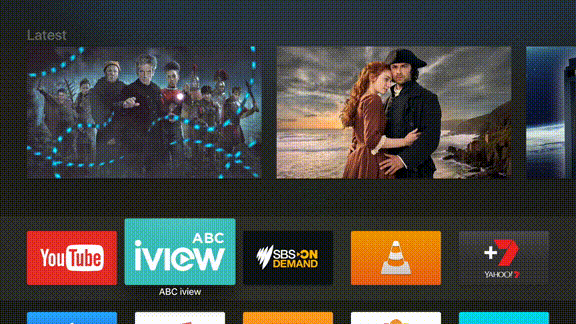
ה- Apple TV משתמש במתג אפליקציות, ממש כמו שה- iPhone שלכם עושה. כדי לגשת לכל היישומים שהושעו כעת, הקש פעמיים על כפתור הבית (זה נראה כמו טלוויזיה). מכאן, תוכלו לעבור במהירות לאפליקציה שרק פתחתם, או שתוכלו "להרוג" אפליקציה בכוח על ידי הדגשתה והחלפתה כלפי מעלה.
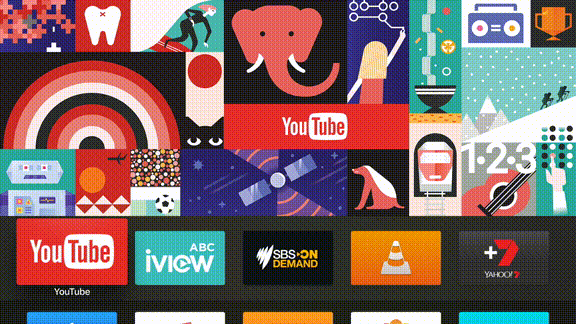
פתק: ממש כמו באייפון שלך, יש אין צורך להרוג יישומים באופן שגרתי 5 הרגלים רעים לאייפון שכדאי לשבור היוםחושבים שאתה משתמש סמארטפון אחראי? האם אתה חוסך סוללה על ידי הריגת כל האפליקציות האלה? תחשוב שוב. קרא עוד . אם אפליקציה לא מתנהגת או מסרבת לעדכן תוכן, הריגה היא צריכה לתקן את הבעיה.
תגיד שלום לסירי
מה יכולה להיות דרך קלה יותר לקיים אינטראקציה עם Apple TV שלך מאשר פשוט לדבר איתה? כפתור סירי בשלט הרחוק מאפשר לך לעשות בדיוק את זה. כדי להתחיל, פשוט לחץ על הכפתור ואומר משהו.
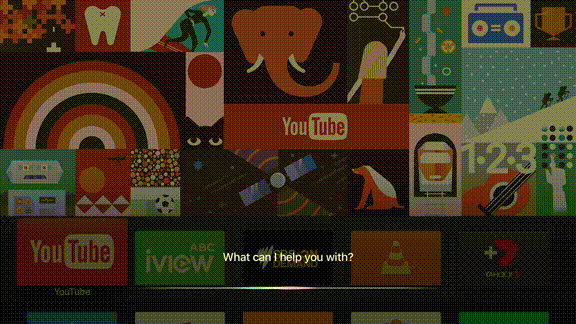
סירי מתפקדת כמו שהיא פועלת באייפון שלך, אם כי Apple TV שלך מוגבלת מבחינת המשימות שהיא יכולה לבצע. משימות אלה משוקללות באופן גורף ביחס לבילוי, חיפוש ובקרת השמעה.
הנה כמה דברים שאתה יכול לנסות לשאול את סירי, ומה קורה כשאתה עושה זאת:
- "מצא את הרץ להב" - חיפושים iTunes למדיה הקשורה לשאילתה שלך.
- "חפש נטפליקס לדברים זרים" - חיפושים נטפליקס לשאילתה ספציפית (נסה אפליקציות אחרות כמו יוטיוב מדי).
- "מהן הגרסאות החדשות הטובות ביותר?" - חיפושים iTunes עבור מדיה מגמה.
- "הפעל כיתוב סגור" או "אחורה חמש דקות" - לשלוט השמעה.
- "שחק את אלבום הבונובו האחרון" - חיפושים אפל מיוזיק ומתחיל להשמיע.
- "חפש בחנות האפליקציות ב- YouTube" - מחפש את חנות אפליקציות לשאילתה שלך.
- "מצא את הפודקאסט Cool Games Inc" - מחפש את iTunes מסד הנתונים של הפודקאסט.
- "הגדר את הטמפרטורה ל 21 מעלות" - שליטה במכשירים מחוברים עם HomeKit.
- "מה מזג האוויר מחר?" - בודק את מזג האוויר, דורש שירותי מיקום.
- "פתח את iView ABC" - ל הפעל אפליקציה.
אתה יכול לבצע כל אחת מהמשימות האלה תוך כדי ביצוע כל דבר, מה שבאמת יכול להאיץ את השימוש שלך ב- Apple TV ומסיר את הצורך להקליד ידנית או להגיע לאייפון שלך.
הפעל מדיה באמצעות AirPlay
אחת הסיבות העיקריות לכך שאנשים קונים את Apple TV היא שימוש אמין בטכנולוגיית הסטרימינג האלחוטית הקניינית של אפל הנקראת AirPlay. זה מאפשר לכל אחד עם מחשב iPhone, iPad או Mac לשלוח וידאו, אודיו או שניהם אל הטלוויזיה Apple TV באופן אלחוטי. זה נהדר לשיתוף וידאו מהאייפון שלך עם כל החדר, אבל השימושים בו חורגים האם ידעת שאתה יכול לשחק משחקים בטלוויזיה שלך ב- Apple?הגיע הזמן להפסיק לדחוס את הצוואר שלך מעל לאייפד או לאייפון ולהשתמש בשיקוף כדי ליהנות ממשחקי iOS בטלוויזיה שלך Apple. קרא עוד זה.
AirPlay עובד מחוץ לקופסה עם כמעט כל אייפון, אייפד או מק אחר. ראש אל הגדרות> AirPlay כדי לשנות את שם המקלט ולהגדיר הגדרות אבטחה.
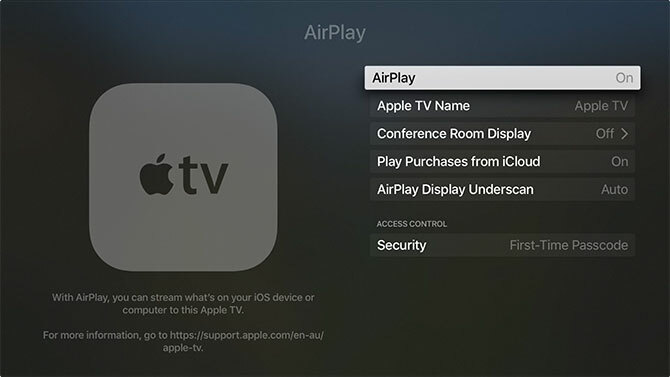
כדי להשתמש ב- AirPlay, חפש את סמל AirPlay ביישומים. ב- iOS, החלק למעלה כדי לחשוף את מרכז הבקרה ואז בחר שיקוף איירפליי ל מראה את כל המכשיר שלך כיצד להציג מראה iPhone או iPad לטלוויזיה שלךרוצה לדעת איך שיקוף מסך עובד באייפון שלך? כך תוכלו לשקף את האייפון שלכם לטלוויזיה בכמה שיטות פשוטות. קרא עוד , או החלק שמאלה ובחר את Apple TV שלך תחת תפוקות. משתמשי מקינטוש ימצאו את סמל AirPlay בשורת התפריטים בחלק העליון של המסך.
אפליקציות המניות ושיתוף הבית של אפל
יש כמה אפליקציות שמגיעות עם Apple TV שלך שלא ניתן למחוק. אלו כוללים:
- חנות האפליקציות, הגדרות — מובן מאליו.
- מוזיקה - לגישה לתוכן Apple Music.
- מחשבים - מאפשר גישה לספריות שיתוף ביתי, וידאו וספריות תמונות.
- תמונות - מציג תמונות אחרונות באמצעות זרם תמונות iCloud, וספריית תמונות iCloud אם מופעלת.
- פודקאסטים - גש לפודקאסטים של iTunes אליהם נרשמת.
- לחפש - או סתם לדבר עם סירי.
- תכניות טלוויזיה, סרטים - לקנות או לשכור תוכן באמצעות iTunes.
יהיה עליך להפעיל את שיתוף הבית אם תרצה שתף את ספריית iTunes במחשב Mac או Windows שלך עם Apple TV שלך כיצד להציג תמונות מק או מצגות שקופיות של אייפון בטלוויזיה של אפלבין אם אתה משתמש באפליקציית תמונות או באייפוטו הישנה של אפל, קל לשתף את מצגות השקופיות שלך עם חברים, משפחה או קולגות. קרא עוד .
כדי לשתף סרטונים מספריית התמונות שלך באמצעות אפליקציית מחשבים, בצע את הצעדים הבאים:
- בטלפון Apple שלך, עבור אל הגדרות> שיתוף ביתי והתחבר באמצעות מזהה Apple שלך.
- ב- Mac ובמכשירים הבאים שלך, הפעל את iTunes ופנה אל העדפות> שיתוף.
- אפשר שתף את הספריה שלי ברשת המקומית שלי ובחרו אם לשתף את כל הספרייה או לא, או רק כמה רשימות השמעה נבחרות.
- כדי לשתף את ספריית התמונות שלך (במחשב Mac) קובץ> שיתוף בית> בחר תמונות לשיתוף עם Apple TV ולשתף את ספריית התמונות שלך.
- הפעל את מחשבים יישום כדי לראות את הספריות המשותפות שלך.
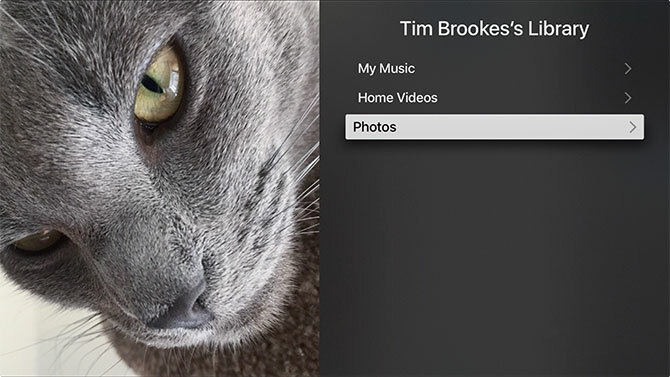
אם אתה מנוי של Apple Music, עליך לאתר את המנוי שלך ואת ספריית המוסיקה של iCloud באופן אוטומטי כשתתחיל להתחבר עם מזהה Apple שלך. הפעל את מוזיקה יישום כדי לראות את האוסף שלך.
3. הגדרה מתקדמת ופתרון בעיות של Apple TV
חסרי תקלות כמו שאפשר לראות Apple TV ומערכת ההפעלה שלה, דברים יכולים לעשות ומשתבש. הנה מה לעשות, וכמה בעיות נפוצות שאתה עלול להיתקל בהן Apple TV.
הפעלה מחדש של Apple TV
תיבת ה- set-top החדשה שלך אינה מבטלת או מופעלת מחדש כחלק מהשימוש הרגיל בה, היא פשוט נרדמת ושוכנת רדומה במצב המתנה. כדי להפעיל מחדש את Apple TV, אם הדברים מתנהגים באופן מוזר או שהמכשיר התרסק:
- לחץ לחיצה ארוכה על כפתור הבית (זה נראה כמו טלוויזיה) ו- לחצן תפריט עד שהאור בטלוויזיה של אפל שלך מהבהב.
- ראש אל הגדרות> מערכת> הפעלה מחדש.
- נתק את היחידה מהקיר, המתן עשר שניות ואז חבר אותה שוב.
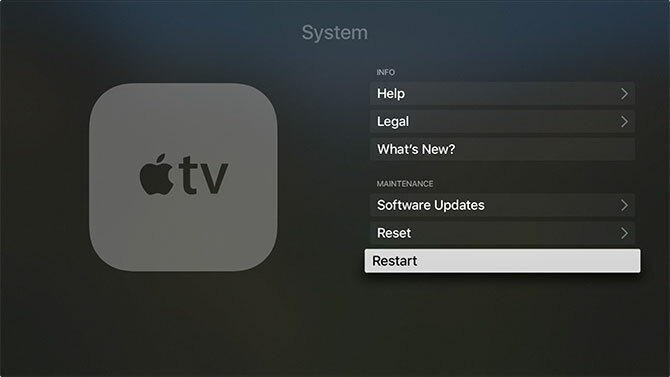
כיול זום & סריקה יתר
יתכן שלא תראה את התמונה כולה, תלוי באופן שבו הטלוויזיה שלך מציגה את אות Apple TV. ראש אל הגדרות> אודיו ווידיאו> כיול ובחר זום ו overscan.
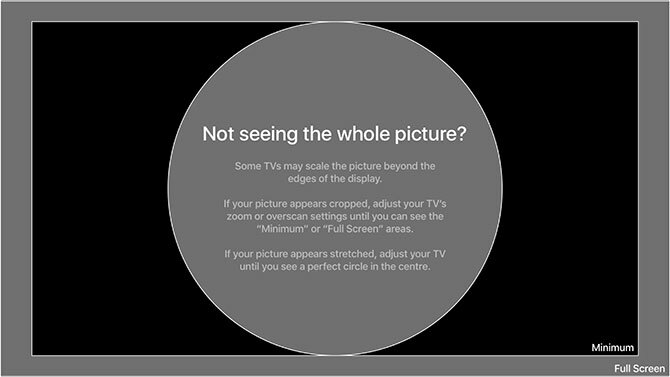
כעת עליך להתאים את הטלוויזיה כך שתראה את המסך למעלה. אם אינך יכול לקרוא את המילים "מסך מלא" או שיש חלל שחור נוסף סביב הגבול האפור בהיר, תצטרך לשנות דברים. חלק מהטלוויזיות מתייחסות לזה כבעלי סריקה יתר או יחס רוחב-גובה - תרצו לבחור הגדרה כמו "פשוט סרוק" או 1: 1.
בקרות והגבלות הורים
ההגבלות של אפל מאפשרות לך לנעול את Apple TV שלך כך שילדיך לא יוכלו לגשת לתוכן בוגר או להפעיל שטרות גדולים. ראש אל הגדרות> כללי> הגבלות ותסתובב הגבלות ב. יהיה עליך להגדיר קוד סיסמא בן ארבע ספרות - אל תשכח את זה!
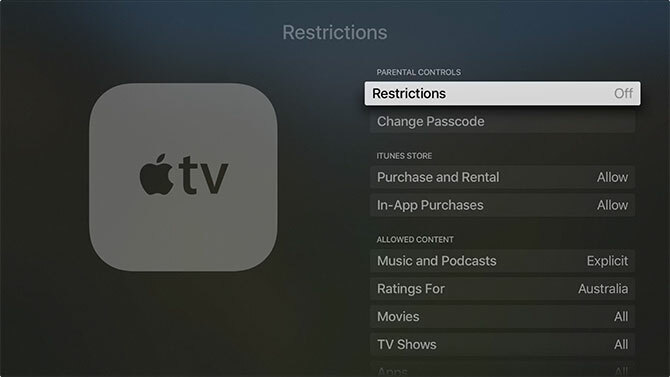
לאחר מכן תוכל להקצות את הדברים הבאים לתכונות שונות:
- להתיר - כדי לאפשר תכונה עם ללא הגבלה גישה.
- הגבל - לדרוש א קוד סיסמא בן ארבע ספרות לגישה לרכישות או לאפליקציות.
- חסום או לא - השבת תכונה, אפליקציה או תוכן לחלוטין, ללא גישה לסיסמה.
- הופעה או כן - אפשר תכונה, אפליקציה או תוכן לחלוטין.
- להתחבא - תוכן שנמצא תחת הגדרה זו יוסר לחלוטין.
אתה יכול להגביל כמעט כל דבר, כולל רכישות והשכרות, מדיה בהתבסס על דירוג גיל, הגדרות AirPlay, אפילו גישה למשחקים מרובי משתתפים. סתם אל תשכח את קוד הסיסמה הזה, מכיוון שתזדקק לה כדי להשבית את ההגבלות שקבעת.
התאם אישית את Apple TV שלך
קח דרך ה הגדרות> כללי בתפריט כדי לוודא שהדברים הם כפי שאתה רוצה שיהיו. אתה יכול לשנות את העיצוב שלך מאור לחושך, להגדיר אפשרויות שומר מסך, להגיד ל- Apple TV מתי ישן אוטומטית ולנהל הגדרות פרטיות כולל שירותי מיקום.
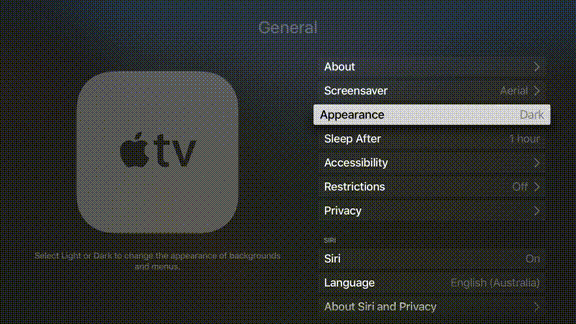
אתה יכול גם להגדיר את השם ואת הרשאות AirPlay עבור Apple TV שלך (שימושי אם יש לך יותר מאחד בבית) מתחת הגדרות> AirPlay.
אם אתה מרגיש שהשלט רחוק מדי (או לא מספיק רגיש) אתה יכול להתאים אישית את מהירות המעקב מתחת הגדרות> שלטים ומכשירים. אתה יכול אפילו להוסיף שלט קולנוע ביתי של צד שלישי, אם יש לך אחד.
הגדר שרתי DNS מותאמים אישית
על מנת לגשת לתוכן מוגבל גיאוגרפי, ייתכן שתצטרך להשתמש בשרתי DNS מותאמים אישית. אתה יכול להוסיף שרתים משלך תחת הגדרות> רשת. בחר בחיבור שלך עד שתראה הגדר את התצורה של DNS אפשרות, ואז הזן כתובת IP משלך.
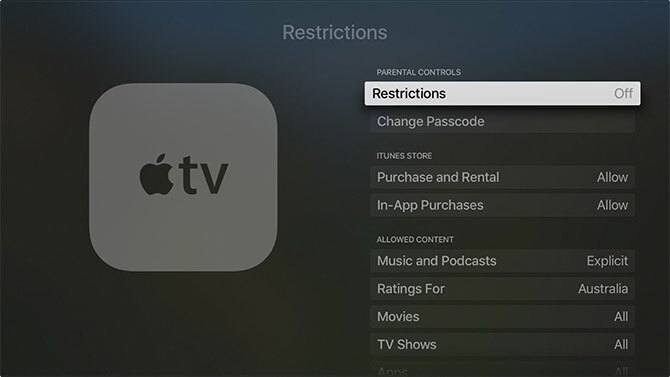
להסרת שרתים ישנים, פשוט גש שוב לתפריט זה, מחק את ה- IP ושמור את ההגדרות שלך. בשני המקרים Apple TV שלך יתחבר לרשת כדי לפתור את השינויים. למלא סומק DNS, נסה לנתק את Apple TV למשך עשר שניות.
פתק: לרוע המזל, אין דרך להתחבר ל VPN ב- Apple TV באופן טבעי.
טעינת השלט
מניסיון, Apple TV לא תמיד אומר לך מתי הסוללה דלה בסוללה. זה יכול לגרום לו לעשות כמה דברים די מוזרים, ובסופו של דבר זה יעבוד באופן ספורדי או בכלל לא. בכל פעם שזה קורה, פשוט טען את השלט באמצעות כל כבל ברק ישן.

בדרך כלל תצטרך להטעין את השלט אחת לכמה חודשים.
כשדברים משתבשים
באופן כללי, ניתן לפתור את מרבית הבעיות של Apple TV באמצעות הפעלה מחדש של Apple TV שלך או הפעלת עדכוני תוכנה אם יש כאלה. לעיתים יישומים יקרסו או יהפכו ללא תגובה. אבל אם הדברים משתבשים ממש, אתה יכול לאפס את היחידה ולהתחיל שוב.
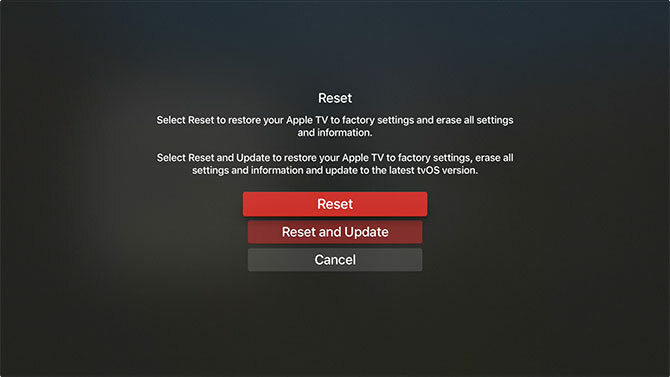
אתה יכול לבצע איפוס מלא מתחת הגדרות> מערכת> איפוס, שיסיר את כל האפליקציות והנתונים האישיים. תצטרך להקים את היחידה שוב לאחר שתבחר באפשרות זו. אתה יכול גם לחבר את Apple TV למחשב Mac או PC באמצעות כבל USB-C, להפעיל את iTunes ולבחור לשחזר.
שגיאות HDCP
HDCP מייצג רוחב פס גבוה הגנה על תוכן דיגיטלי, והיא סוג של הצפנה שנועדה למנוע הקלטה בלתי מורשית של תוכן המוגן בזכויות יוצרים. הטלוויזיה של אפל משתמשת ב- HDCP ודורשת תצוגה תואמת HDCP כדי לעבוד.
כמעט כל טלוויזיה שיש היום בשוק האם טלוויזיה חכמה שווה את זה בשנת 2017? 6 דברים שכדאי לבדוק לפני שאתה קונהבימינו, כמעט כל טלוויזיה היא "חכמה" בכושר מסוים, אך יש כמה תכונות חשובות שיש להיזהר מהן! הנה הסיבה ששנת 2017 היא השנה הטובה ביותר לרכישת טלוויזיה חכמה. קרא עוד יעבוד עם HDCP, אם כי כמה דגמים ישנים מאוד עשויים שלא. מרבית צגי המחשב החדשים תואמים גם הם. זה לא אומר בהכרח שלא תראה שגיאות HDCP.
מכשירים כמו מתגי HDMI ומקלטים אודיו-וויזואליים (לצליל היקפי) יכולים לגרום לבעיות עם HDCP. אתה צריך הסר התקנים כאלה לנסות לבודד את הבעיה. כדאי להחליף גם את כבל ה- HDMI ולבצע הפעלה מחדש מלאה.
אולי תרצה גם לבדוק את הגדרות ה- HDMI שלך תחת הגדרות> אודיו ווידאואם כי תצטרך להציג תצוגה נוספת. כניסיון תעלה אחרון, אתה יכול לנסות שחזור ה- Apple TV שלך להגדרות היצרן לפי ההוראות לעיל.
התחל להשתמש ב- Apple TV שלך
כעת אתה מעודכן כיצד להתקין, להשתמש ולפתור בעיות Apple TV החדש שלך. כשאנו בפעם הראשונה בחן את היחידה בשנת 2015, סקירה של אפל TV 2015האם התחרות של Chromecast מגוגל ו- FireTV של אמזון תגיע למגרש החום, האם קופרטינו יכול עדיין להחזיק את עצמו בקרב על המרחב שמתחת לטלוויזיה שלך? קרא עוד התוכנה הייתה בחיתוליה. סירי לא הצליחה להפעיל תוכנה או לחפש קטלוגים של צד שלישי כמו Netflix. היה חסר גם אפליקציות.
אבל כמה שנים אחר כך (ומספר תיקוני tvOS מאוחר יותר), הטלוויזיה של אפל היא א מתמודד חזק עבור המרחב שמתחת לטלוויזיה שלך עדיין אינך בטוח אם אתה זקוק לטלוויזיה של אפל? הנה מה זה יכול לעשותעל הגדר מה נראה כמו עוד רכישה יקרה של אפל? בדוק מה אתה יכול לעשות עם Apple TV והחליט בעצמך. קרא עוד . בחירת האפליקציות גדלה משמעותית, ואתה יכול לעשות כמעט הכל עם הקול שלך וסירי.
הודע לנו אם היו לך בעיות בהפעלת Apple TV שלך, ואנחנו ננסה לעזור לך!
טים הוא סופר עצמאי שחי במלבורן, אוסטרליה. תוכלו לעקוב אחריו בטוויטר.